怎么样在word中为图表自动添加编号 word中图表怎么自动编号的两种方法
经验直达:
- word中图表怎么自动编号的两种方法
- 怎么样在word中为图表自动添加编号
- word中图和表如何自动编号
一、word中图表怎么自动编号的两种方法
word中图表自动编号方法一:
步骤一:自定义多级列表,进入多级列表设置,将1级编号链接到标题一,2级标题链接到标题二 , 如果需要可以继续链接3、4........等编号,链接好点击保存即可 。
步骤二:先为文字进行赋予标题样式 。选中相应文字点击样式中的标题一、标题二等
步骤三:为所选图片添加题注, , 可以自己定义需要的标签,现定义“图”标签 。
步骤四:题注编号编号设置,设置 , 可根据需要设置不同的形式 。设置好后就如下图所示 。新加图片编号自动更新,如果不行 , ctrl A全选后,按F9即可更新 。
word中图表自动编号方法二:
步骤一:启动Word 。现在给大家演示 , 在Word中输入如下内容 。
步骤二:点击“视图”—>“大纲视图” 。
步骤三:在大纲视图中,将文字中标注1级的设为“1级”,标注2级的设为“2级”,具体可以这样来操作:点击文字所在的行,让后再级别的位置选择就可以 , 例如“认识(1级)”,就可以点下这行,然后选择“1级” 。全部设置完毕后,点击“关闭大纲视图” 。
步骤四:选中如下图所示文字,然后点击“多级列表”图标,最后在“列表库”中选择(
步骤五:以上步骤只是演示的前提(不过这个对于自动生成目录也很重要的,可以鼠标放在插入目录的位置 , 点击“引用”—“目录”,这里可以选择自动目录即可 。不涉及这部分内容部给大家演示了 。)下面给大家以插入表格为例来讲解 。插入表格 , 然后选中表格,在表格上右击选择“插入题注” 。
步骤六:在打开的如下图所示的界面,将“标签”选择“表格” , 位置选择“所在项目下方”(当然可以根据自己情况选择,还可以点击“新建标签”来自定义标签) 。
步骤七:点击上图中的“编号”,打开“题注编号”对话框,设置完成后点击“确定”即可 。
步骤八:想要给以后插入的Word表格自动添加题注,还需做如下设置 。点击“自动插入题注” 。
步骤九:在“自动插入题注”对话框中,选择好“插入时添加题注”下的选项,然后点击“确定”,这样以后点击表格就可以自动添加题注了 。
步骤十:为自动添加题注的两个表格 。
步骤十一:我在这两个表格中间插入新表格的效果如下,我可以明显看到题注是可以自动更新的 。
步骤十二:整理后效果
二、怎么样在word中为图表自动添加编号
步骤1:点菜单插入--引用--题注
步骤2:点自动插入题注按钮
插入时添加题注:勾选所需的选项;使用标签栏:可以选择现有的标签,也可以点“新建标签”按钮,新建自己适用的标签,如图片等 。位置:选中编号显示位置,“编号”按钮还可以进一步设置编号方式 。
现在可以随意插入图片或表格了,word将自动为其编号 。如果增加或者删除了图表,word会自动更新编号,如果没有自动更新 , 可以全选文档,右键选择更新域命令 。注意:删除图像或表格的时候,应删除相应的标注
三、word中图和表如何自动编号
- 选中要编号的表格或者图片,点击【引用】-【插入题注】按钮,打开“题注”对话框 , 点击“新建标签”按钮,然后新建一个名为“图”的标签,点击“确定”按钮 。
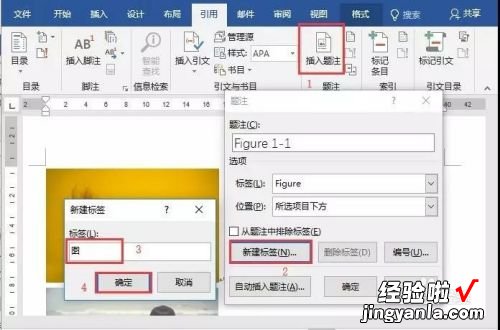
请点击输入图片描述
- 返回“题注”对话框 , 点击“编号”按钮,打开“编号”对话框 。首先设置编号的格式,该格式即为图片的编号,这里我们选择阿拉伯数字”1,2,3......" 。
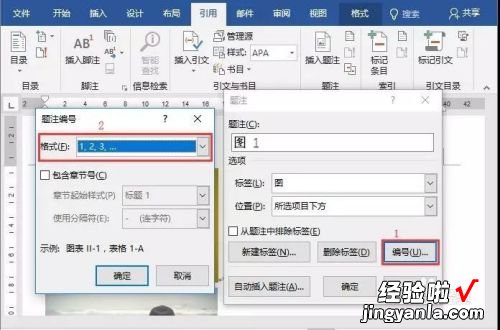
请点击输入图片描述
- 返回“题注”对话框,在“选项”栏中设置”位置“为”所选项目下方“ 。(注意:一般情况下,若是为表格设置题注,可设置为“所选项目上方”;若是图片设置题注 , 此处通常选择“所选项目下方”) 。
- 设置完成后,在最上方“题注”文本框中的题注编码后面输入图片名,然后单击”确定“,即完成第一张图片的自动编号
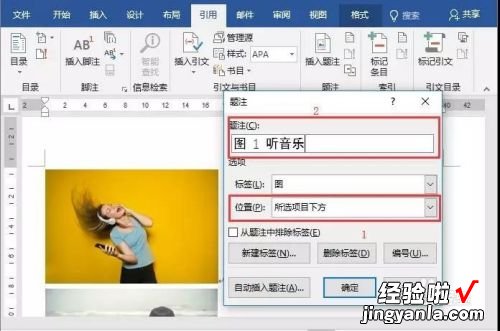
请点击输入图片描述
- 继续选中第二张图片 , 直接点击“插入题注”,然后在打开的”题注“对话框中,你会发现编号已经自动排序了,此时 , 只需在题注编码后面输入图片名,点击”确定“即可(注:后面的图片自动编号操作方法相同) 。
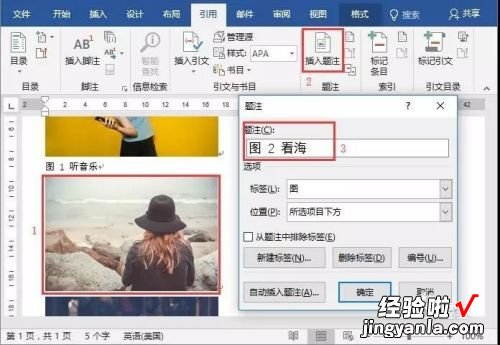
请点击输入图片描述
- 如果文档中增加或删除图片、图表,又该如何更新这些编号呢?
方法:首先按【Ctrl A 】键全选文档 , 然后在编号上单击鼠标右键,选择“更新域”命令这些编号即会自动更新了 。
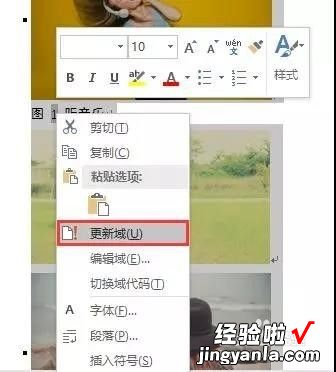
【怎么样在word中为图表自动添加编号 word中图表怎么自动编号的两种方法】请点击输入图片描述
